管理复印/打印作业
1.
单击[状态确认/取消]。
2.
对复印/打印作业执行操作。
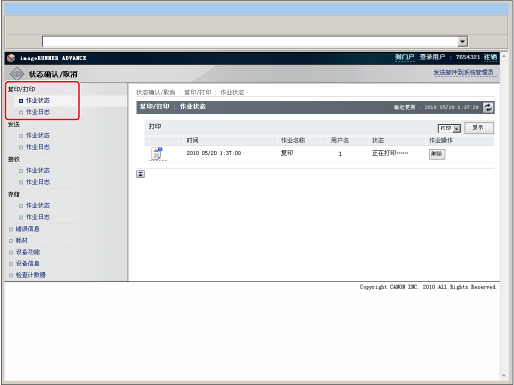
要取消作业:
单击[作业状态]→从下拉列表选择要显示其状态的作业→单击[显示]。
每个项目的详细信息如下所示。
|
复印:
|
显示复印作业状态。
|
|
打印:
|
显示打印作业状态。
|
单击[删除]。
|
须知
|
|
一旦删除,则无法恢复该作业。
|
要将一项作业提前到打印队列的最前面:
单击[作业状态]→对要提前的作业单击[打印下一项]。
|
注释
|
|
当前作业完成后立即打印提前的作业。
|
要从计算机暂停打印作业:
单击[作业状态]→对要暂停的作业单击[暂停]。
|
注释
|
|
其他类型作业(如复印作业)不显示该按钮。
|
要从计算机恢复打印作业:
单击[作业状态]→对要重新开始的作业单击[重新开始]。
|
注释
|
|
其他类型作业(如复印作业)不显示该按钮。
|
要显示作业的详细信息:
单击[作业状态]→单击要显示详细信息的作业左边的图标。
要显示作业日志:
单击[作业日志]→从下拉列表选择要显示其状态的作业→单击[显示]。
每个项目的详细信息如下所示。
|
复印:
|
显示复印作业日志。
|
|
打印机:
|
显示打印作业日志。
|
|
本地打印:
|
显示包括“存储接收收件箱”中的作业在内的本地打印作业日志。
|
|
接收打印:
|
显示接收打印作业日志。
|
|
打印报告:
|
显示报告打印作业日志。
|
要保存作业日志:
单击[作业日志]→[以CSV格式存储...]→[存储]。
指定保存文件的位置→输入文件名→单击[存储]。
如果未输入文件名,将使用以下名称之一作为文件名:
|
复印:
|
pcopy.csv
|
|
打印机:
|
pprint.csv
|
|
本地打印:
|
plocal.csv
|
|
接收打印:
|
prx.csv
|
|
打印报告:
|
preport.csv
|
保存在文件中的项目的类型和顺序与每个作业日志中所显示的类型和顺序一致。
|
注释
|
|
作业日志中显示最近的100个作业。
将作业日志保存为CSV格式时显示的对话框可能根据网络浏览器的制造商和版本而有所差异。
|